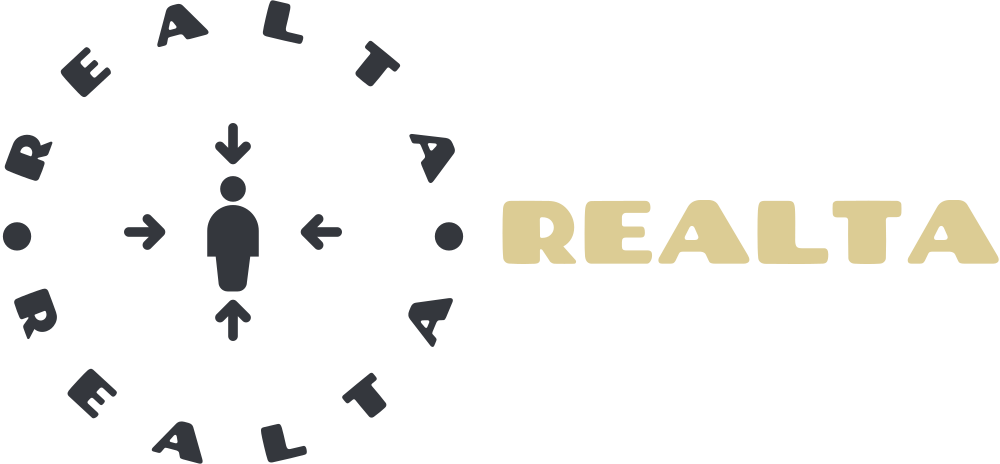Компьютерное обучение начального уровня
Группа учебных программ
Informatsioonija kommunikatsioonitehnoloogiad; Arvutikasutus
Общий объем обучения (в академических часах)
40 академических часов
Основание для составления учебной программы
отсутствует
Целевая группа
Курс предназначен для начинающих и тех, кто хочет усовершенствовать свои базовые навыки.
Условия для начала обучения
отсутствуют
Цель
В результате прохождения курса учащийся приобретёт базовые знания и навыки использования программ MS Word, MS Excel, MS PowerPoint и MS Outlook.
Результаты обучения
• Умеет самостоятельно создавать и форматировать текстовые документы, оформлять их и подготавливать к печати
• Умеет создавать презентации и доклады с использованием анимированных слайдов
• Умеет организовывать свою работу с помощью календаря, задач, электронной почты, а также создавать и управлять адресной книгой
Содержание обучения
Модуль 1: Введение
1.1 История персональных компьютеров
• откуда появились и зачем
• как они попали в дома
• IBM
• Apple
1.2 Аппаратные компоненты компьютера (железо)
• настольные компьютеры
• ноутбуки
• современные мобильные телефоны
• смарт-телевизоры
• мультимедийные центры в автомобилях
• компоненты:
процессор
память/накопитель
монитор, телевизор, проектор
другие компоненты (мыши, клавиатуры, пульты управления, звуковые карты и др.)
внешние устройства (принтеры, сканеры, кардридеры, USB-накопители (технология USB), док-станции для ноутбуков)
1.3 Операционные системы
• что это такое
• зачем они нужны
• какие бывают (платные/бесплатные, для массового или специального применения, для разных устройств)
1.4 Программное обеспечение
• зачем нужно
• как работает (использование ресурсов ОС, взаимодействие с железом, разработка для одной или нескольких ОС)
1.5 Локальные сети
• зачем нужны
• как работают
• что соединяют (компьютеры, принтеры, маршрутизаторы/коммутаторы, NAS-устройства, мобильные девайсы, смарт-телевизоры)
1.6 Глобальные сети
• из чего состоят (роутеры, коммутаторы, межсетевые экраны, серверы)
• провайдеры интернета (основные в Эстонии — Telia, Elisa, STV)
1.7 Всемирная паутина (World Wide Web / Интернет)
• как работает
• из чего состоит
1.8 Сервер
• что это такое
• зачем нужен
• где находится
1.9 Веб-сайты
• что это такое
• где находятся
• зачем нужны
• как работают:
простые сайты (html, php, JS)
интернет-магазины (программирование, платёжные системы)
новостные порталы
развлекательные порталы
социальные сети (сбор данных, утечки личной информации, таргетированная реклама)
1.10 Электронная почта
• что это такое
• как работает
• где располагается
• бесплатная/платная
• известные провайдеры (online.ee, mail.ee, Microsoft.com, gmail.com, mail.ru)
1.11 Кибербезопасность
• конфиденциальность против анонимности
• «хакеры» (белые/чёрные/серые «шляпы»)
• виды атак (обычные, промышленные, целевые)
• вирусы, трояны
• как защитить свои данные (антивирусы, настройки ОС, пароли — слабые/сильные + одинаковые/разные, двухфакторная аутентификация)
• Технология блокчейн
принцип работы
сферы применения (криптовалюты, информационные системы)
риски
• Кибергигиена (на компьютере, телефоне, в интернете):
при посещении сайтов
при загрузке файлов
при работе с электронной почтой
при вводе личных данных, включая пароли
Модуль 2: Операционные системы для персональных компьютеров и работа с ними
2.1 Операционная система Apple macOS
• история
• особенности (ограниченное оборудование для разработки – стабильное, но выбор ограничен)
• ценообразование (обновления → стимулирование к покупке нового оборудования, ПО, безопасность)
2.2 Операционная система Microsoft Windows
• история (DOS, MacOS, 3.0–3.1–3.11–95–98–ME–XP–Vista–7–8–8.1–10)
• особенности (разработка под разное «железо», цена, универсальность)
• ценообразование (обновления, функциональность)
2.3 Работа с Microsoft Windows 10/11
1. Возможности и особенности:
пользователь (личный, обобщённый, типы пользователей, привязка к e-mail)
рабочий стол (основной, дополнительные, переключение между рабочими столами, персонализация, левая/правая кнопка мыши)
ярлыки/ссылки/shortcut’ы (что это, зачем нужны, как работают)
Центр уведомлений (Action Center) и его функции (какая информация отображается, действия кнопок)
панель задач (Taskbar) (для чего нужна, возможности)
кнопка «Пуск» (где находится, зачем нужна, что делает)
окна (открытие, изменение размера, действия, переключение между окнами, меню, настройки)
скриншот Print Screen и его использование
цифровая подпись (ID-карта)
2. Файловая система
каталоги/папки
файлы
архивы
типы файлов
3. Операции с файлами и каталогами:
копирование/перемещение
создание
переименование
удаление (корзина)
4. Настройки операционной системы:
где находятся
что позволяют делать
языки, время и дата
5. Встроенное программное обеспечение:
календарь
калькулятор
проигрыватели музыки и видео (Groove Music, Movies & TV)
обмен сообщениями (SMS)
карты
заметки (Notepad, OneNote)
создание скриншотов (Snipping Tool, Snip)
изображения (просмотр, простое редактирование)
магазин приложений (платные/бесплатные)
установка стороннего ПО (права администратора)
2.4 Операционные системы на базе Linux
• история
• особенности (открытый исходный код, стабильность, безопасность, нехватка ПО)
• ценообразование (бесплатные/платные версии)
2.5 Работа с Ubuntu Linux
• пользователи (обычный пользователь, root)
• рабочий стол (варианты, логика работы, виртуальные рабочие столы)
• окна программ (логика, отличия от Windows)
• папки, файлы (создание, переименование, копирование, удаление)
• запуск программ
Модуль 3: Программное обеспечение
3.1 Интернет-браузеры
• зачем они нужны
• cookie-файлы (что это, зачем нужны, на что обращать внимание)
• сбор данных и аналитика
кто собирает данные
зачем собираются данные
какие данные собираются
режим «инкогнито»
• браузеры и их отличия (дизайн, обработка сайтов, приватность, персонализированные аккаунты)
Internet Explorer
Edge
Google Chrome
Mozilla Firefox
Opera
другие (Safari для Mac, DuckDuckGo, Tor, Maxthon)
• использование поисковых систем (Google, Yandex, Rambler, Neti, DuckDuckGo, AskJeeves, Yahoo)
• использование порталов (новостные/развлекательные: Delfi, ERR, Neti, Euronews, Yahoo)
• реклама (баннеры, блокировка рекламы, рекламные биржи)
3.2 Офисное программное обеспечение
текстовые редакторы (зачем нужны, какие бывают, бесплатные/платные — WordPad, Notepad, Notepad++, Word, Google Docs, LibreOffice Writer)
работа с таблицами (зачем нужна, какие бывают — Excel, Google Sheets, LibreOffice Calc)
создание презентаций (зачем нужно, какие бывают — PowerPoint, LibreOffice Impress, Google Slides)
3.3 Облачные сервисы
• что это такое
• для чего используются (хранение данных, работа онлайн, совместная работа, резервное копирование, виртуальные серверы и сервисы, «всё-как-услуга»)
• известные мировые провайдеры
Google
Microsoft
Amazon
Dropbox
• полезные сервисы для частных лиц (хранение и синхронизация данных между устройствами)
3.4 Учетная запись Microsoft
• личная (бесплатная/платная)
• корпоративная
• создание личной бесплатной учетной записи
3.5 Работа с Microsoft Office Online
• вход в систему
• знакомство с возможностями и программами
• настройки учетной записи
3.6 Работа с Microsoft Word Online
• различные версии и их особенности (2003, 2007, 2010, 2013, 2019, 365, Online)
• создание документов (новый, шаблоны)
• знакомство с меню (принципы и логика, расположение элементов)
• сохранение документов
3.7 Работа с Microsoft Word 365
• отличия от Word Online
• дополнительные функции и возможности
3.8 Работа с Microsoft Excel Online
• различные версии и их особенности (2003, 2007, 2010, 2013, 2019, 365, Online)
• создание документов (новый, шаблоны)
• знакомство с меню (принципы и логика, расположение элементов)
• использование формул
• команды, функции, графики
• сохранение документов
3.9 Работа с Microsoft Excel 365
• отличия от Excel Online
• дополнительные функции и возможности
3.10 Работа с Microsoft PowerPoint Online
• различные версии и их особенности (2003, 2007, 2010, 2013, 2019, 365, Online)
• создание документов (новый, шаблоны)
• знакомство с меню (принципы и логика, расположение элементов)
• оформление презентаций
• работа с анимацией
• сохранение документов
3.11 Работа с Microsoft PowerPoint 365
• отличия от PowerPoint Online
• дополнительные функции и возможности
3.12 Работа с Microsoft Forms Online
• зачем нужны формы
• создание различных форм
• отчёты, обратная связь
3.13 Организация своего времени – Calendar, To Do
• использование календаря и задач
• использование календаря в Windows
• синхронизация календаря и задач со смартфоном
3.14 Общение через Skype / Skype Online
• вход: имя пользователя, аккаунт
• настройки программы
• поиск и добавление пользователей
• обмен документами
• групповое общение
• аудио/видеозвонки
3.15 Заметки в OneNote
• зачем они нужны
• логика построения (книга – раздел – страница)
• синхронизация со смартфоном
3.16 Использование OneDrive
• организация папок
• личное защищённое хранилище
• синхронизация со смартфоном
• совместная работа (доступ к папкам/файлам другим пользователям)
3.17 Учетная запись Google
• личная/деловая
• создание аккаунта (или использование существующего)
• настройки аккаунта
• работа с Gmail
3.18 Работа с Notepad++
• особенности редактора
• выбор типа документа
Модуль 4: Работа с мобильным телефоном
4.1 Операционная система Android
• что это такое (производитель, на чём основана)
• настройка телефона (безопасность, конфиденциальность)
• рабочий стол
• помощники (голосовые ассистенты, поисковые системы)
• данные о вас — что знает ваш телефон
• физические особенности телефонов (выключение, съёмная батарея, передача сигнала)
4.2 Операционная система iOS
• что это такое (откуда происходит, на чём основана, кто производитель)
• особенности системы
4.3 Программное обеспечение (приложения)
• установка программ
• запрашиваемые программами разрешения (на что следует обращать внимание)
• для идентификации (Smart ID)
• для организации личного времени (календари, задачи, напоминания, заметки)
• для резервного копирования данных в облако (Google Drive, Microsoft OneDrive, Dropbox)
• для управления паролями/пин-кодами
• навигация (платные, бесплатные, с социальными функциями)
принципы работы технологии GPS
• для общения
Viber
WhatsApp
Telegram
Skype
Instagram
TikTok
Методы обучения
Лекция, демонстрация, практическая работа
Самостоятельная работа
отсутствует
Требования к завершению обучения, в т.ч. методы и критерии оценивания
Учащийся принимает участие во всех теоретических занятиях и выполняет практические задания.
Метод оценивания:
1. Выполнение практической работы в соответствии с инструкциями лектора.
Критерии оценивания:
Учащийся решает задание и объясняет все этапы решения.
Документ, выдаваемый по окончании курса (свидетельство или справка)
Свидетельство об окончании курса, если все требования выполнены.
Справка, если результаты обучения не были достигнуты, но ученик принимал участие в учебной работе. Справка выдается согласно пройденным часам за исключением учащийся принял участие менее чем в половине аудиторных часов.
Описание квалификации или опыта обучения и работы, которые обеспечивают, гарантирующих компетентность лектора
Высшее образование и/ или опыт работы в данной сфере
Порядок и срок оплаты стоимости обучения
https://realta.ee/oppekorralduse-alused/
Основания и порядок возврата стоимости обучения
https://realta.ee/oppekorralduse-alused/
Порядок разрешения споров
https://realta.ee/oppekorralduse-alused/
Описание учебной среды
https://realta.ee/oppekorralduse-alused/
Условия и порядок обеспечения качества
https://realta.ee/realta-ou-koolituste-tegevuse-kvaliteedi-tagamise-alused/
Стоимость обучения: 1300 + КМ